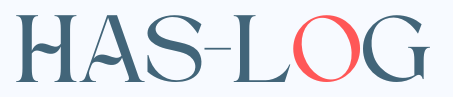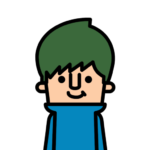【エルゴトロンLX】でウルトラワイドモニターを宙に浮かせる!快適すぎる作業環境を構築

理想の書斎づくりを進めてきました。
ひとつひとつを厳選したアイテムを取り揃え、ようやく完成間近です。
そして今回、部屋づくり計画の重要アイテムを購入しました。
PCモニターを支える、モニターアームです。
モニタースタンドを撤去しデスク周りをスッキリさせ、かつおしゃれに。
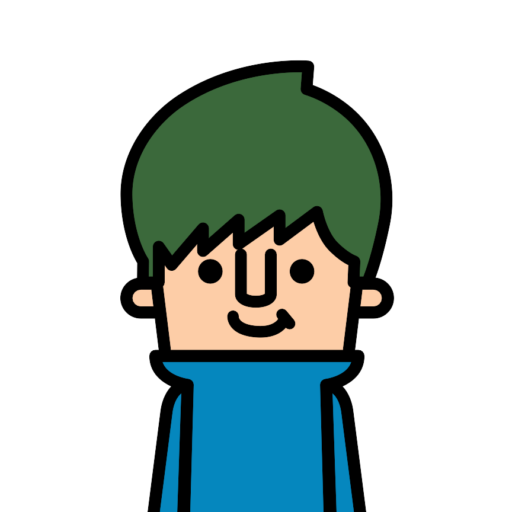
ウルトラワイドモニターを、宙に浮かせることに成功しました!
今回は購入したエルゴトロンLXの紹介と設置、使用レビューをお届けします。
モニターアームでウルトラワイドモニターを宙に浮かせることに成功!

モニターアームは、私にとって理想のデスク環境を実現するためには不可欠なアイテムです。
デスクをすっきりさせ、おしゃれに見せる上で重要な役割を果たします。
【モニターアーム】ウルトラワイドモニターを浮かせて快適な作業スペースを実現
モニターアームを使って、ウルトラワイドモニターを宙に浮かせることに成功しました。

モニターがまるで宙に浮いているように見えませんか?
もちろん、本当に浮いているわけではありません。
MacBookをスタンドに立てて、モニターアームの設置部分を隠しています。
これにより、アームが見事に隠れ、すっきりとしたデスクが完成しました。
PC使用時はクラムシェルモード(MacBookを閉じたまま外部モニターやキーボード、マウスなどを使用するモード)で、この状態のまま使用しています。
使用しているウルトラワイドモニターは、DELLのU3421WEという機種です。
純正スタンドでも十分におしゃれでしたが、どうしてもモニターを浮かせたかったのです。
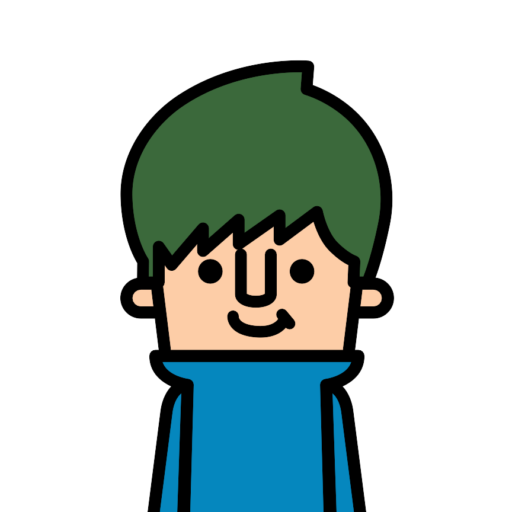
その理由は?と聞かれても、ロマンとしか言いようがありませんね(汗)。

モニターアームでデスクをおしゃれに!自分だけの理想の空間をデザイン
こだわりを持ってデスク環境を構築してきましたが、今ひとつ物足りなさを感じていました。
それは、自分だけの特別感です。
モニターアームを使ってモニターを宙に浮かせたいと思う人は、そう多くはないでしょう。
普通はやらないことをやる特別感。
モニターアームを利用することで、普通のデスクから特別なデスクになったという満足感。
この特別感、満足感を満たすことは、人生にとって意外と重要なことなのかもしれません。
エルゴトロンLXのスペックを解説

【エルゴトロンLXを選んだ理由】モニターアームに求めるすべてがここに
34.1インチのウルトラワイドモニターを支えるアーム。
大型モニターだけに、かなりの重量があります。
そのようなモニターを支えるモニターアームは、信頼と実績のある製品を選ぶべきだと考えました。
評価の高いモニターアームといえば、定番のエルゴトロンです。
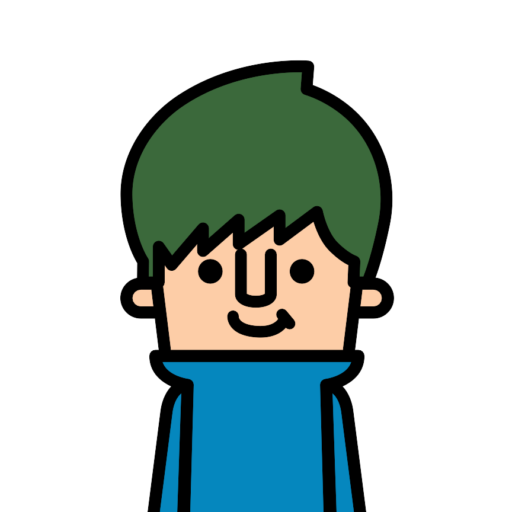
定番であるがゆえに目新しさは欠けるけど、モニターアームは実績重視です!
デザインも申し分ありません。
上記の理由から、モニターアームはエルゴトロン一択でした。
【エルゴトロンLX詳細】スペック、機能、対応モニターサイズを解説

エルゴトロンLXの詳細です。
| 対応サイズ | 34インチまで |
|---|---|
| 対応重量 | 3.2kg〜11.3kg |
| カラーバリエーション | ・マットブラック ・ホワイト ・アルミニウム |
| 取り付け方式 | ・クランプ式 ・グロメット式 どちらも可能(ホワイトはクランプ式のみ) |
| 保証期間 | 10年間 |
| VESA規格対応 | ・100✕100 ・75✕75 |
付属の取り付け金具は、クランプ用とグロメット用が両方入っており、どちらの方法でも設置可能です。
クランプ式とは、デスクに挟み込む方式のこと。
グロメット式とは、デスクに空けた穴に通して固定する方式のことです。
私はデスクに穴を空けたくなかったので、クランプ式で設置しました。
エルゴトロンにはLXの他に、HXという商品があります。
違いは、対応するモニターサイズと重さです。HXは49インチまで、9.1kg〜19.1kgまでの対応です。
重さに耐えるHXの方が良いと思いがちですが、関節部の力が強すぎるため、軽いモニターでは下がらず上がってしまうようです。
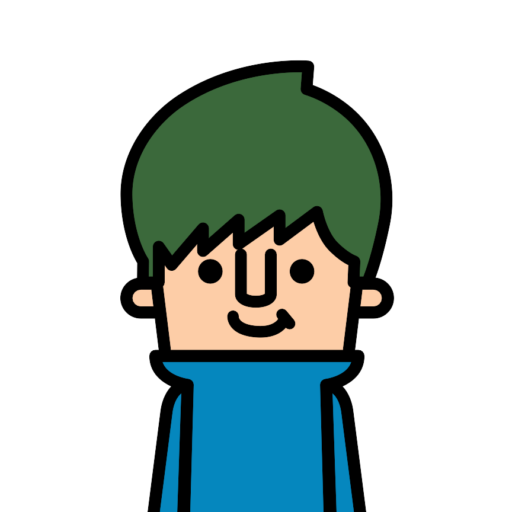
重量とサイズに対応するモデルを、適切に選びましょう!
私のモニターは34.1インチで、厳密には34インチ以下ではありませんが、LXで問題ありませんでした。
エルゴトロンLX取り付けレビュー!失敗しないための注意点と対策

エルゴトロンLXの取り付けレビューを下記内容にて紹介します。
開封と内容物
中は発泡スチロールでしっかりと固定されており、商品が動かないように梱包されていました。
丁寧な梱包で、商品に傷が付く心配はありません。

KEAのようなイラストを用いた簡易説明書と、パンフレットが同封されていました。
組み立ては容易で、イラスト入りの説明書だけで十分に理解できます。
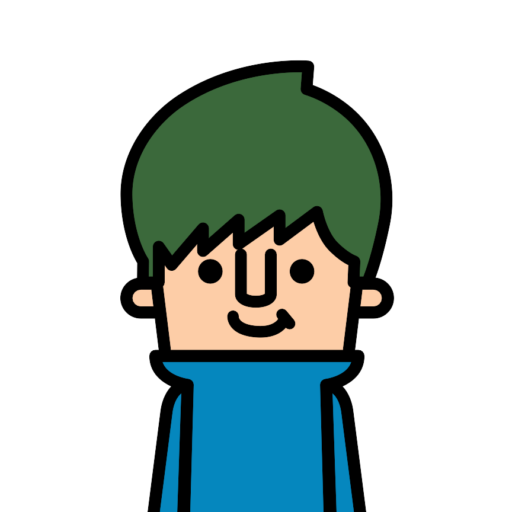
パンフレットは正直、不要としか言いようがない・・・。

製品は丁寧に梱包されており、梱包状態に不満はありませんでした。
製品内容は、ポール、モニター固定アーム、中間アームの3点。
外観はスタイリッシュなマットブラックです。
取り付け金具は、クランプ式とグロメット式の両方が付属しています。

取り付け
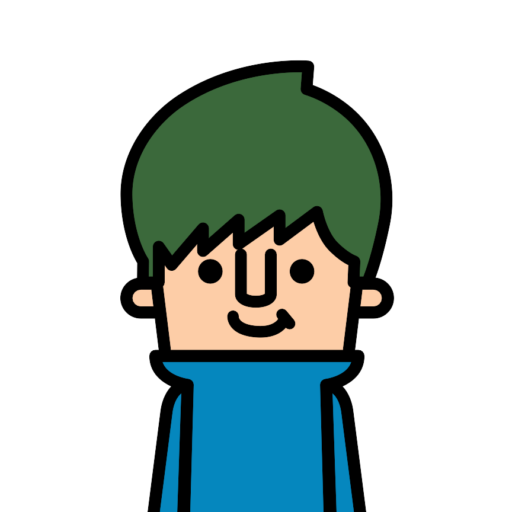
仕組みは単純だけど、意外と取り付けに苦戦してしまった・・・。
作業自体は単純です。
クランプする場所を決めて、デスクにクランプ(もしくは穴あけ)します。
中間アームをクランプしたアームを差し込み、モニターを取り付けたのアームを中間アームに差し込みます。
関節部の硬さを調節します。
コード類を隠すようにモニターアームに這わせます。
工程は、簡単な作業のみです。
まずクランプをデスクに固定。

「大体このへんでいいかな?」ってところでクランプを固定しました。
後ほど説明しますが、この適当さが失敗の元でした・・・。
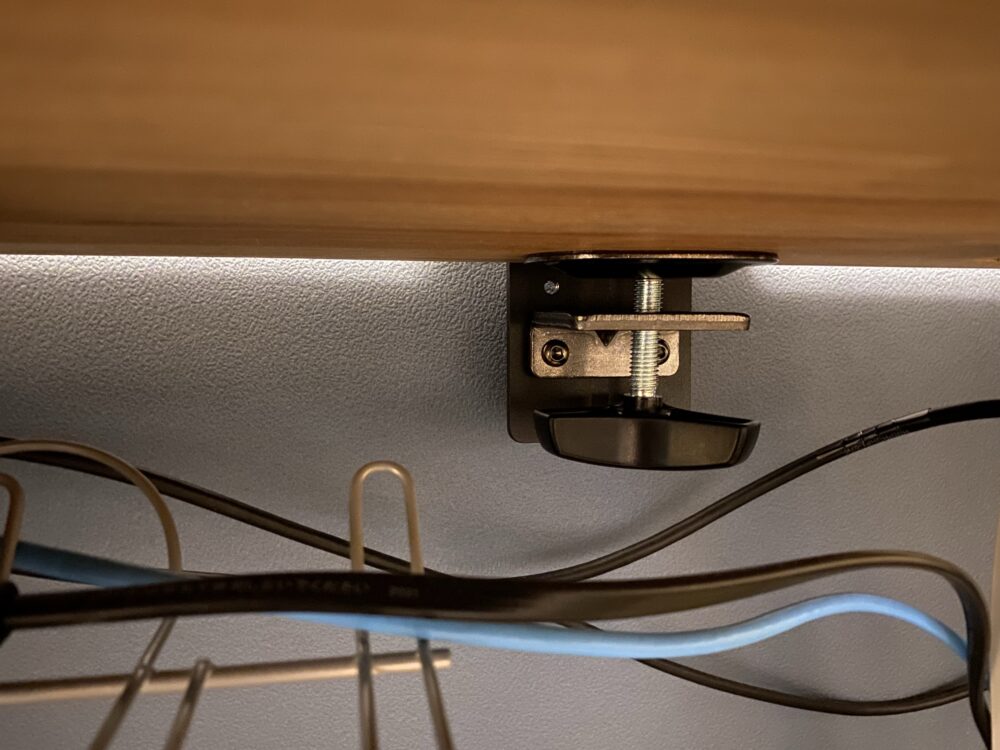
裏側はこんな感じ。
クランプは、手で締め付けるだけです。
次はモニターとアームを固定。
モニターを購入したときの箱を、捨てずにとっておきました。
モニター購入時点で、モニターアームを取り付けることを想定してましたので。
専用の箱がない場合は、ベッドの上など画面が傷つかない場所で設置すればOKでしょう。


ここで注意すべきは、アームをセットする方向です。
アームが下向きになると思いがちですが、上向きにアームがなるよう取り付けます。
モニター固定用のネジは、2種類が同梱されていました。
ドライバーで回すタイプと、手で回せるタイプ。
私は手で回すタイプを選びました。
次はデスクにクランプしたポールに、中間アームを取り付けます。

取り付けといっても、ポールに挿し込むだけです。
その中間アームに、モニターを取り付けたアームを挿し込みます。
モニターが重いのでの、少々苦労しました。

取り付け直後は「おいおい、大丈夫か?(汗)」と焦るほど、上を向いています。
このあと付属のレンチで、関節部の硬さを調節します。


モニターの重さに合わせて、硬すぎず緩すぎないないように調整。
硬さの調整は、特に難しいことはありません。
これで設置は完了です。

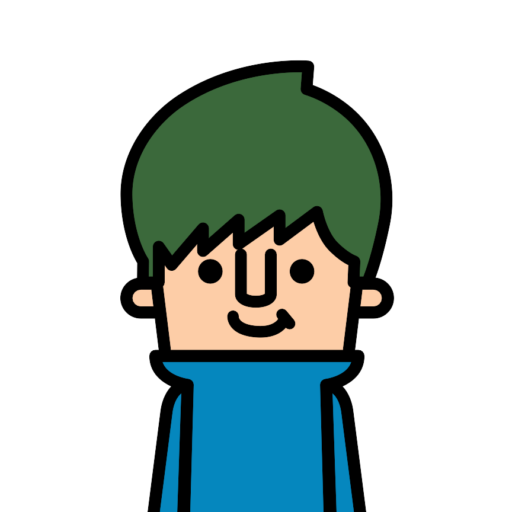
モニターの位置が右に寄りすぎてしまった。
私は、アーム最大限に伸ばした状態で使用します。
そのためモニターがデスク中央に修正するには、一旦外してクランプ箇所を左に移動するしかありません。
最初から取り付け位置を計算して、デスクのクランプを取り付けるべきでした。

今度はしっかり位置を図って、クランプ部を再設定。
デスク中央に、モニターを設置できました。

コード類は付属の結束バンドで、アームに這わせることができます。
結束バンドは、付属されています。
とはいえ、市販品でも問題ありません。
ここでも注意事項があります。
結束バンドをキツく締めすぎると、モニターを稼働したときにコードの遊びがなくなってしまうこと。
結束バンドは緩めで、アームに固定しましょう。

中間アームはコードを収納できるようになっています。
収納スペースは狭く、コード4本が限界です。

モニター固定アームと中間アームの差込口に、カバーを付けて完成。

MacBookでアーム部を隠せば、宙に浮くモニターのできあがり。
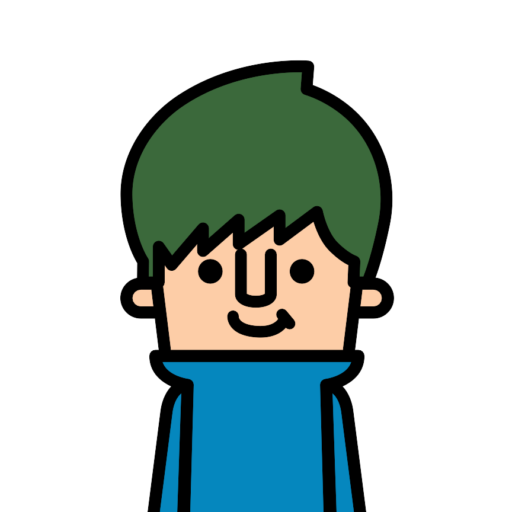
ちゃんと浮いているように、設置ができました!
モニターアーム取り付けで苦労したことと失敗したこと
モニターアームの取り付けで苦労した点と、失敗した点を紹介します。
- クランプ取り付け位置を計算しなかった
- アーム取り外し時にアームが全然外れない
特に苦労したのが、アームを取り外すときでした。
一度組み合わせると、アーム同士がなかなか外れません。
上から差し込んでいるだけなのですが、モニターの重さでしっかりハマってしまい、全く外れる気配がないのです。
仕方なく力ずくで引っ張り抜きましたが、案の定、惨事になりました。
モニター側は手でしっかり持っていましたが、中間アームが勢いよく抜け落ちてデスクに激突!
こだわりのデスク天板に、傷が付いてしまいました。

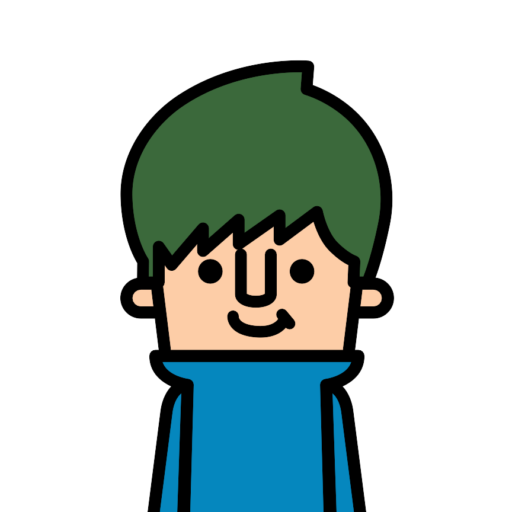
ショックで言葉もありません……(涙)。
- アームを取り外す場合は、誰かに中間アームを抑えてもらう
- それが難しい場合は、緩衝用のタオルなどを必ず敷く
- そもそも最初からクランプ位置をきちんと計算して取り付ける
モニターアームの取り付けは、慎重に行うことを学びました。
特に、取り外しは慎重に!

モニターアームを使用して感じたメリットとデメリット

モニターアームを使用して感じた、メリットとデメリットをまとめます。
モニターアームのメリット
デスクがスッキリ広々
モニター下には大きな空間が生まれ、小物を置いておしゃれ度をアップさせたり、何も置かずにスッキリさせたりと、自由な使い方が可能です。
作業スペースが格段に広がり、効率もアップします。
デスクがおしゃれになる
モニターアームを使うだけで、デスクの洗練度が格段にアップします。
こだわってデザインしたデスク環境であると、一目でわかります。
高さ、前後調節が自在
モニターアームは滑らかな動きで、前後や高さの調節も自由自在。
モニターを好みの位置に、ぴったりセットできます。
近くで見たい時は、モニターを手前に引き寄せることも可能です。
地震対策になる
地震発生時には、家具や家電の転倒が予想されます。
家具や家電の転倒対策は、固定することが重要です。
モニターをアームでデスクにしっかりと固定すれば、地震でモニターが転倒する心配はありません。
モニターアームのデメリット
続いてデメリットです。
モニター純正スタンドの置き場に困る
モニターアームを使用する場合、純正スタンドの保管場所が必要になります。
特に大型モニターの場合、スタンドも大きいため、それなりの収納スペースが必要です。
また純正スタンドを使用する可能性もあるので、捨てるわけにはいきませんからね。
壁沿いだと際まで下がらない
モニターアームで壁際ギリギリまでモニターを下げて設置する予定でしたが、実際にはアームの厚みがあり、想定していたよりもモニターが手前に出てしまいました。
結果的に、純正スタンドを使用していた時とほぼ変わらない位置になってしまいました。



モニターアームはを手前に出す分は自在ですが、奥側が壁だと限界があります。
設置した定位置から、基本的に動かさない
滑らかな可動域を持つ素晴らしいモニターアームですが、モニターの定位置が決まってしまうと、ほとんど動かす機会がありません。
せっかくスムーズに動かせるのに、その恩恵を十分に活かせないのが現状です。
あとがき

製品は噂通りの優秀さでした。
注意すべきは取り外し時です。
特に一人で外すときは要注意です。
モニターの重みで、ポールとアームがガッチリハマってしまい簡単に外れません。
外す場合は誰かに手伝ってもらうか、タオルなどをデスクに必ず敷きましょう。
モニターの安定感は抜群で、地震対策もバッチリです。
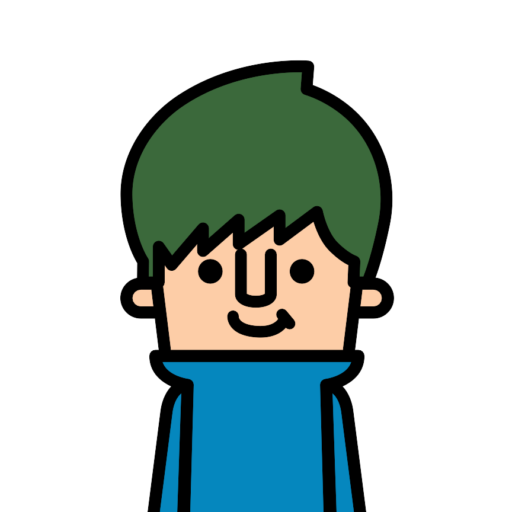
モニターアーム選びで悩んだら、エルゴトロンを選べば間違いないでしょう。
以上です。
では、また。